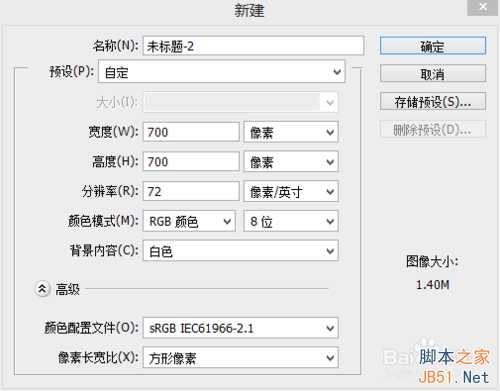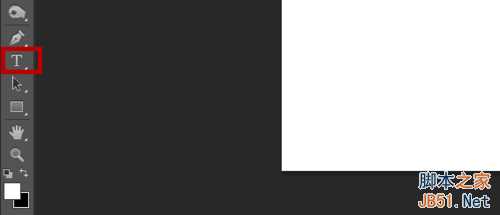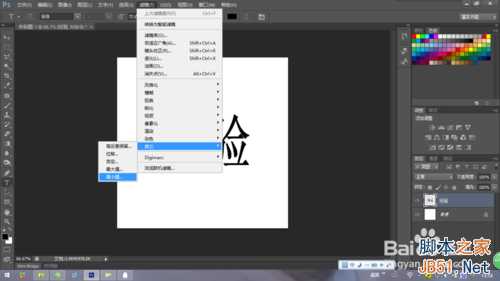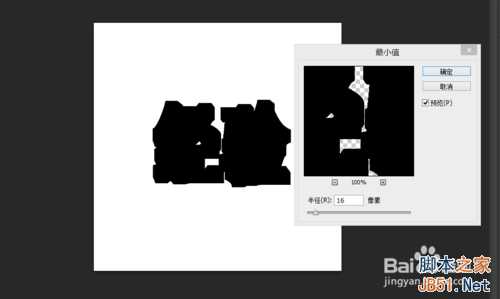在photoshop的使用过程当中,很多时候我们会用到字体加粗,但是很多新手都不知道在哪儿设置,接下来小编就给大家说说在photoshop的哪里设置字体加粗。下面小编为大家介绍photoshop字体加粗方法,希望能对大家有所帮助!
粗体效果强度:方法一<方法二<方法三 [方法四是不定的]
工具/原料
photoshop
准备工作
按快捷键“CTRL+N” 我们新建一个文件 然后点击确定
然后我们选择“文字工具” 这里我们输入“经验”
方法一
输入“经验”后,我们用鼠标左键选定“经验”这两个字后 点击图中的”浑厚“
效果如下图
注意:这个方法的的变化不大哦
方法二
输入“经验”后,我们鼠标右击,选择”仿粗体“
效果如下图
方法三
我们右击文字图层,点击”栅格化文字“
然后我们在菜单里选择 ”滤镜“——”其他“——”最小值“
这里我们就可以通过设置半径来改变文字的粗度
注意:这里我们要看效果来设置 太大就会糊掉 如下图
方法四
除了以上方法 我们还可以通过下载字体来实现 我们上百度 然后搜索“粗字体”来下载
下载完后,我们压缩文件,里面会有个字体文件,我们把这个字体文件复制到“C盘——Windows——fonts“文件夹当中 然后我们重启PS软件 然后我们就可以选择粗字体了
注意事项
粗体效果强度:方法一<方法二<方法三 [方法四是不定的]
免责声明:本站资源来自互联网收集,仅供用于学习和交流,请遵循相关法律法规,本站一切资源不代表本站立场,如有侵权、后门、不妥请联系本站删除!
RTX 5090要首发 性能要翻倍!三星展示GDDR7显存
三星在GTC上展示了专为下一代游戏GPU设计的GDDR7内存。
首次推出的GDDR7内存模块密度为16GB,每个模块容量为2GB。其速度预设为32 Gbps(PAM3),但也可以降至28 Gbps,以提高产量和初始阶段的整体性能和成本效益。
据三星表示,GDDR7内存的能效将提高20%,同时工作电压仅为1.1V,低于标准的1.2V。通过采用更新的封装材料和优化的电路设计,使得在高速运行时的发热量降低,GDDR7的热阻比GDDR6降低了70%。
更新日志
- 小骆驼-《草原狼2(蓝光CD)》[原抓WAV+CUE]
- 群星《欢迎来到我身边 电影原声专辑》[320K/MP3][105.02MB]
- 群星《欢迎来到我身边 电影原声专辑》[FLAC/分轨][480.9MB]
- 雷婷《梦里蓝天HQⅡ》 2023头版限量编号低速原抓[WAV+CUE][463M]
- 群星《2024好听新歌42》AI调整音效【WAV分轨】
- 王思雨-《思念陪着鸿雁飞》WAV
- 王思雨《喜马拉雅HQ》头版限量编号[WAV+CUE]
- 李健《无时无刻》[WAV+CUE][590M]
- 陈奕迅《酝酿》[WAV分轨][502M]
- 卓依婷《化蝶》2CD[WAV+CUE][1.1G]
- 群星《吉他王(黑胶CD)》[WAV+CUE]
- 齐秦《穿乐(穿越)》[WAV+CUE]
- 发烧珍品《数位CD音响测试-动向效果(九)》【WAV+CUE】
- 邝美云《邝美云精装歌集》[DSF][1.6G]
- 吕方《爱一回伤一回》[WAV+CUE][454M]